AppsFlyerのトラッキング
1. インストールポストバックとビュー スルー アトリビューションを設定
-
AppLovin Configurationに移動し、Integrationタブを選択します。
-
iOSの場合、Advanced Privacy (for iOS 14.5+ and later)のトグルをOFFに切り替えます。
-
iOSアプリの場合、Share SKAN transaction IDのトグルをONに切り替えます。
-
General Settingsセクションのsdk_keyフィールドにSDK Keyを入力します(AppLovinダッシュボードのAccounts > Keysから取得)。
-
Share organic/non-organic indicationのトグルをONに切り替えます。
-
Install view-through attributionのトグルをONに切り替えます。
Android:
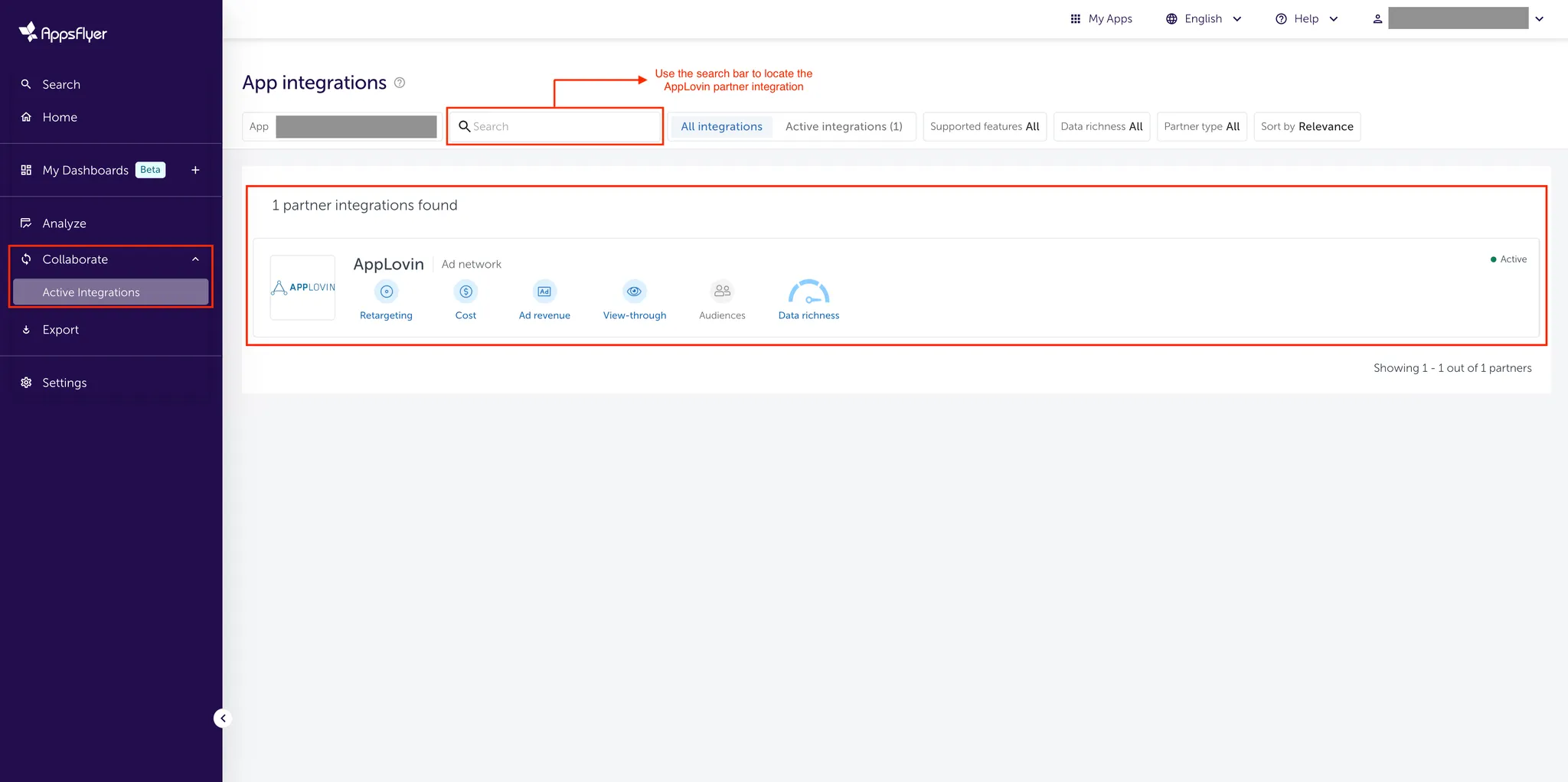
iOS:
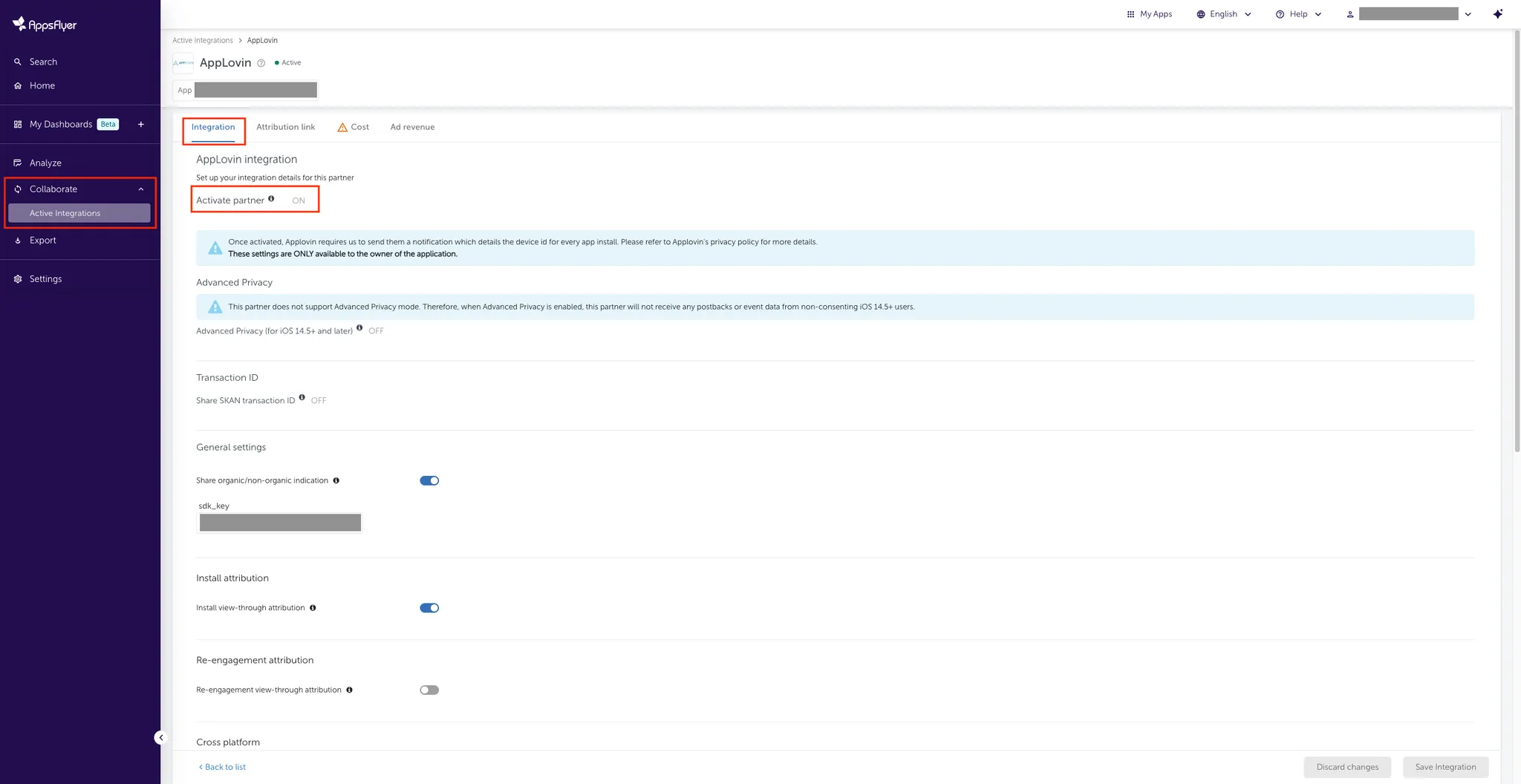
-
In-app event settingsセクションで、applovin_sdk_keyを入力します。これはステップ4で入力したsdk_keyと同じ値です(AppLovinダッシュボードのAccounts > Keysから取得)。
-
In-app event postbacksのトグルをONに切り替えます。
-
In-app event postback windowを少なくとも6ヶ月間に設定します。
-
AppsFlyer eventを選択し、mapped to partner eventを選択します。
- アプリ起動 → landing
- 収益イベント → checkout(including列でValues and revenueを選択)
- その他のイベント → postinstall
-
インストールおよびアプリ内イベントのポストバックを含むすべてのイベントに対し、for users fromフィールドをAll media sources, including organicに設定します。
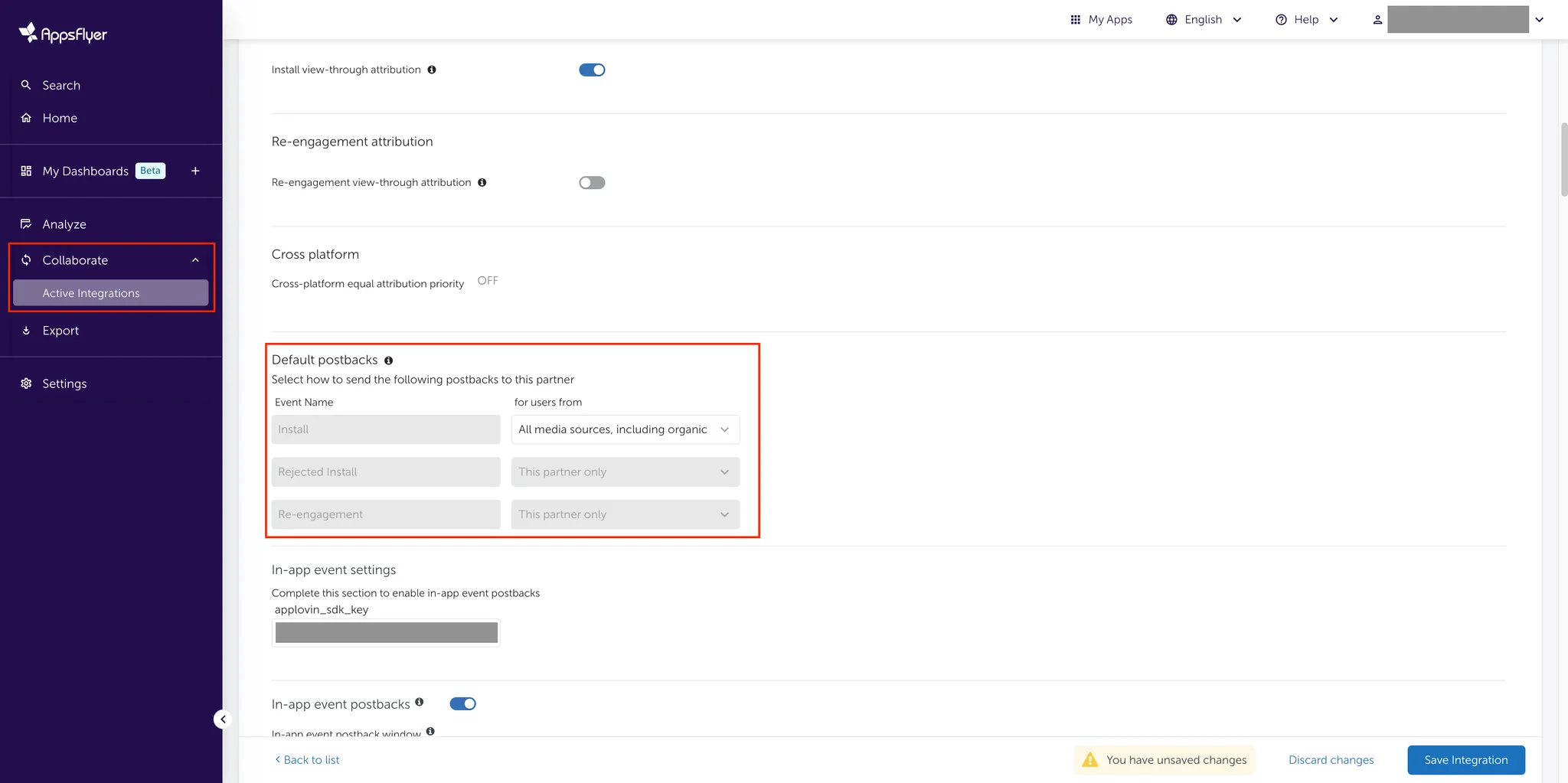
-
Save Integrationをクリックします。
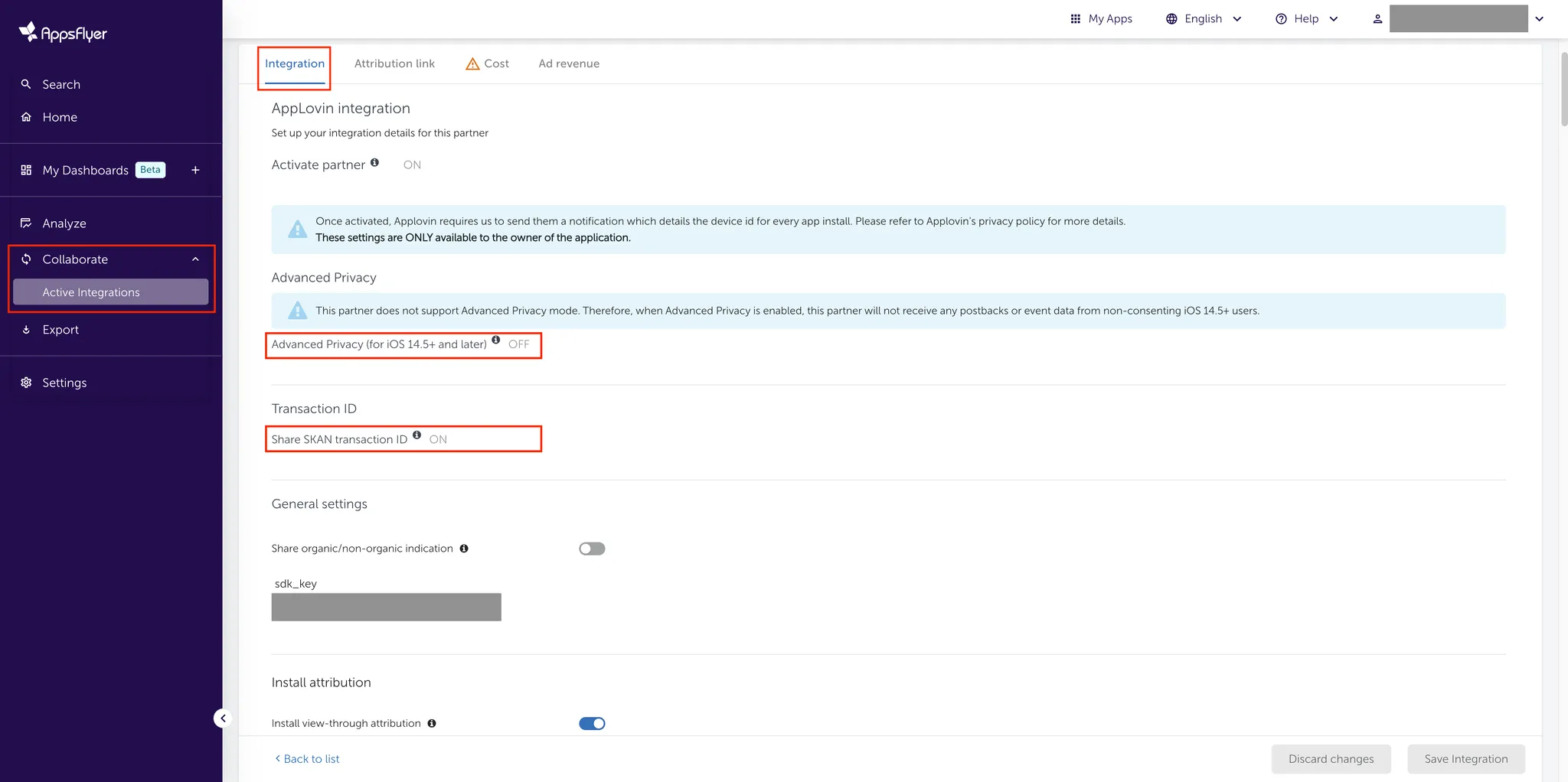
2. アトリビューション期間設定を構成
-
Integrationタブをクリックします。
-
Enable View-Through attributionのトグルをONに切り替えます。
-
Attribution linkタブをクリックします。
-
Click-through attributionを7日間に設定します。
-
View-through lookback windowを24時間に設定します。
-
Save Attribution Linkを選択します。
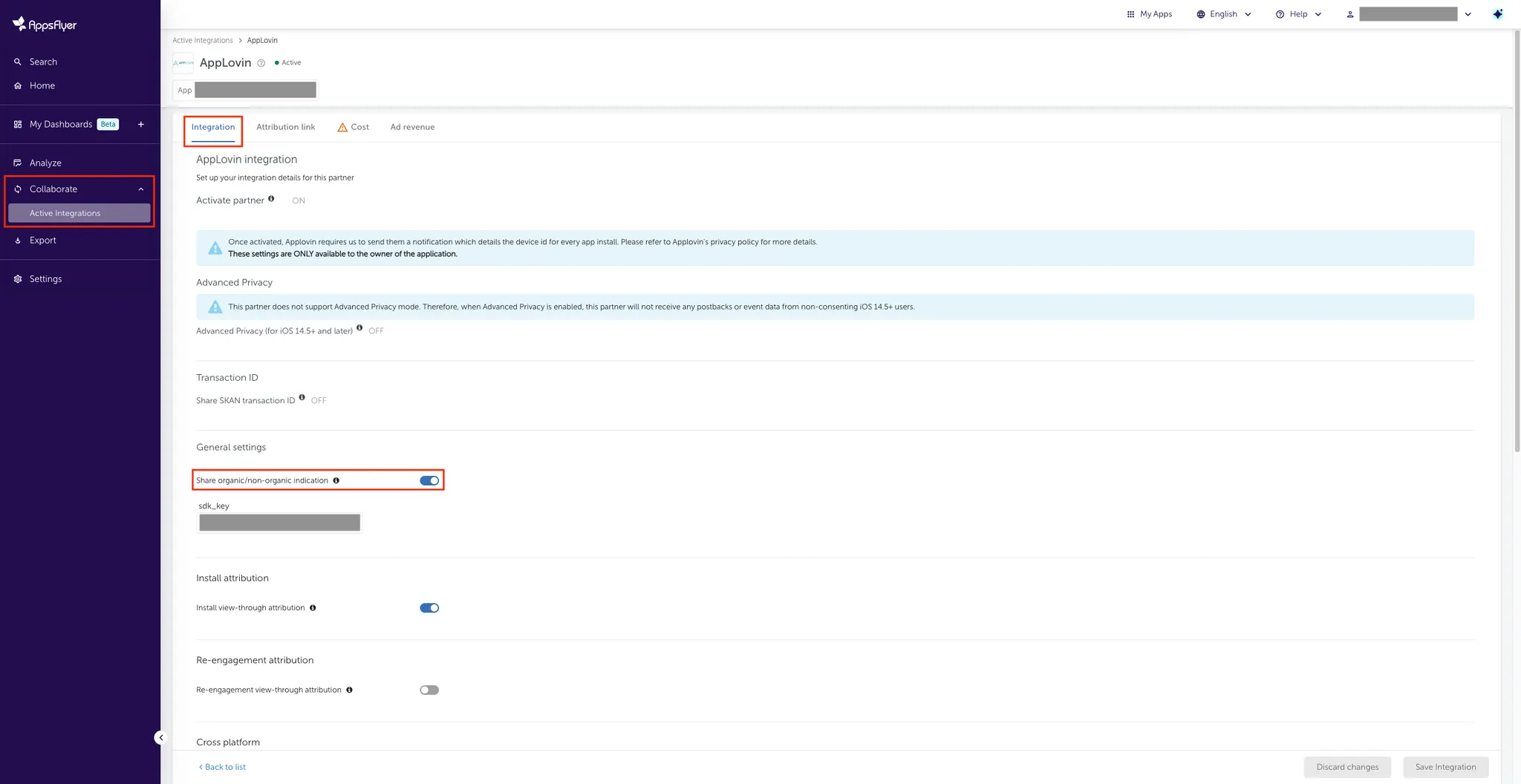
3. URLフォーマット
A. クリックURLフォーマット
トラッキングURLは、Tracking LinkタブのClick Trackingセクションで自動的に生成されます。
B. インプレッションURLフォーマット
ビュー スルー アトリビューションが有効化されている場合、AppsFlyer UIはTracking LinkタブのImpressions Tracking Linkで、インプレッション計測URLを生成します。
4. AppsFlyerにコストデータをインポート
AppsFlyerは、AppLovinのレポートAPIからコストデータを直接取得できます。設定方法は以下のとおりです。
- すべてのAppsFlyerトラッキングURLに「
&af_c_id={CAMPAIGN_ID}」が含まれていることを確認します。 - Costタブに移動します。
- Get cost dataのトグルをONに切り替えます。
- API Credentialsセクションに、AppLovin Reporting API Keyを入力します。キーはAppLovinダッシュボードのAccounts > Keysで確認できます。
- Android Package NameまたはiOS Bundle IDを入力します。 パッケージ名は、iOSおよびAndroidの両方で「com.example.PackageExample」形式である必要があります。
- Save Costを選択します。
Android
![]()
iOS
![]()